[UWP]了解模板化控件(2.1):理解ContentControl
2017-03-28 08:44
453 查看
UWP的UI主要由布局容器和内容控件(ContentControl)组成。布局容器是指Grid、StackPanel等继承自Panel,可以拥有多个子元素的类。与此相对,ContentControl则只能包含单个子元素。
在UWP中,Button、CheckBox、ScrollViewer、Frame、ToolTip等都继承自ContentControl,其它控件则不是在ContentTemplate中使用ContentControl,就是被ContentControl使用,可以说ContentControl是UWP中最重要的控件。
ContentControl的定义并不复杂,它主要包含这四个属性:Content,ContentTemplate,ContentTemplateSelector,ContentTransitions。
未继承自UIElement的类型: ContentControl调用这些类的ToString()方法获取文本然后显示。
继承自UIElement的类型: ContentControl直接将它显示在UI上。
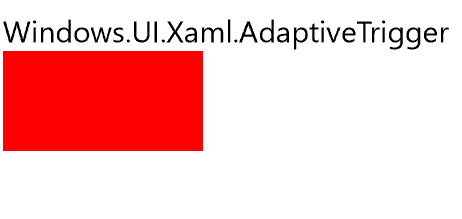
下面的示例演示了怎么将ScoreModel显示在UI上。
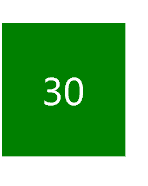
要使用ContentTemplateSelector,首先实现一个继承DataTemplateSelector的类,并重写
以下的示例演示了SimpleDataTemplateSelector的功能,它通过判断Score是否大于60,从而选择返回PassTemplate或者FailTemplate。PassTemplate和FailTemplate都是SimpleDataTemplateSelector 的public属性,并在XAML中注入到SimpleDataTemplateSelector。
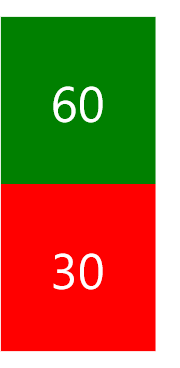
注意:ContentTemplateSelector的缺点是需要创建多个模板,通常同一组数据的模板只有少部分的差别,可以在同一个模板中通过IValueConverter等方式显示不同的格式。
UWP提供了很多优秀的动画效果,适当使用可以给人很好的用户体验。如果没有优秀的UI设计,老老实实用默认的ContentTransitions就不会错。
在UWP中,Button、CheckBox、ScrollViewer、Frame、ToolTip等都继承自ContentControl,其它控件则不是在ContentTemplate中使用ContentControl,就是被ContentControl使用,可以说ContentControl是UWP中最重要的控件。
ContentControl的定义并不复杂,它主要包含这四个属性:Content,ContentTemplate,ContentTemplateSelector,ContentTransitions。
1. Content
Content支持任何类型,它的值即ContentControl要显示的对象。可以将Content的类型大致分为两大类:未继承自UIElement的类型: ContentControl调用这些类的ToString()方法获取文本然后显示。
继承自UIElement的类型: ContentControl直接将它显示在UI上。
<StackPanel> <ContentControl> <AdaptiveTrigger /> </ContentControl> <ContentControl> <Rectangle Height="50" Fill="Red" /> </ContentControl> </StackPanel>
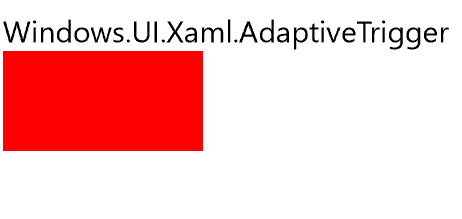
2. ContentTemplate
要将ContentControl的内容按自己的想法显示出来,可以使用ContentTemplate属性public DataTemplate ContentTemplate { get; set; })。DataTemplate是定义如何显示绑定的数据对象的XAML标记。DataTemplate定义的XAML块中元素的DataContext相当于所在ContentControl的Content。下面的示例演示了怎么将ScoreModel显示在UI上。
<Grid Background="{ThemeResource ApplicationPageBackgroundThemeBrush}">
<Grid.Resources>
<DataTemplate x:Key="PassTemplate">
<Border Background="Green">
<TextBlock Text="{Binding Score}"
Foreground="White"
FontSize="20"
Margin="20"
HorizontalAlignment="Center" />
</Border>
</DataTemplate>
</Grid.Resources>
<ContentControl ContentTemplate="{StaticResource PassTemplate}">
<local:ScoreModel Score="30" />
</ContentControl>
</Grid>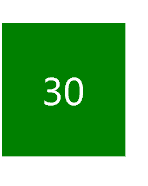
3. ContentTemplateSelector
如果需要根据Content动态地选择要使用的ContentTemplate,其中一个方法就是public DataTemplateSelector ContentTemplateSelector { get; set; } 属性。要使用ContentTemplateSelector,首先实现一个继承DataTemplateSelector的类,并重写
protected override DataTemplate SelectTemplateCore(object item, DependencyObject container)函数,在此函数中返回选中的DataTemplate。
以下的示例演示了SimpleDataTemplateSelector的功能,它通过判断Score是否大于60,从而选择返回PassTemplate或者FailTemplate。PassTemplate和FailTemplate都是SimpleDataTemplateSelector 的public属性,并在XAML中注入到SimpleDataTemplateSelector。
public class SimpleDataTemplateSelector : DataTemplateSelector
{
public DataTemplate PassTemplate { get; set; }
public DataTemplate FailTemplate { get; set; }
protected override DataTemplate SelectTemplateCore(object item, DependencyObject container)
{
var model = item as ScoreModel;
if (model == null)
return null;
if (model.Score >= 60)
return PassTemplate;
else
return FailTemplate;
}
}<StackPanel>
<StackPanel.Resources>
<DataTemplate x:Key="PassTemplate">
<Border Background="Green">
<TextBlock Text="{Binding Score}"
Foreground="White"
FontSize="20"
Margin="20"
HorizontalAlignment="Center" />
</Border>
</DataTemplate>
<DataTemplate x:Key="FailTemplate">
<Border Background="Red">
<TextBlock Text="{Binding Score}"
Foreground="White"
FontSize="20"
Margin="20"
HorizontalAlignment="Center" />
</Border>
</DataTemplate>
<local:SimpleDataTemplateSelector PassTemplate="{StaticResource PassTemplate}"
FailTemplate="{StaticResource FailTemplate}"
x:Key="DataTemplateSelector" />
<Style TargetType="ContentControl">
<Setter Property="ContentTemplateSelector"
Value="{StaticResource DataTemplateSelector}" />
</Style>
</StackPanel.Resources>
<ContentControl>
<local:ScoreModel Score="60" />
</ContentControl>
<ContentControl>
<local:ScoreModel Score="30" />
</ContentControl>
</StackPanel>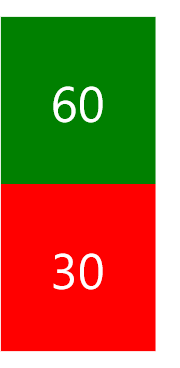
注意:ContentTemplateSelector的缺点是需要创建多个模板,通常同一组数据的模板只有少部分的差别,可以在同一个模板中通过IValueConverter等方式显示不同的格式。
4. ContentTransitions
public TransitionCollection ContentTransitions { get; set; } 是类型为Transition的集合,提供Content改变时的过渡动画。<ContentControl x:Name="ContentControl"> <ContentControl.ContentTransitions> <TransitionCollection> <AddDeleteThemeTransition /> </TransitionCollection> </ContentControl.ContentTransitions> </ContentControl>
UWP提供了很多优秀的动画效果,适当使用可以给人很好的用户体验。如果没有优秀的UI设计,老老实实用默认的ContentTransitions就不会错。
相关文章推荐
- [UWP]了解模板化控件(2.1):理解ContentControl
- [UWP]了解模板化控件(3):实现HeaderedContentControl
- [UWP]了解模板化控件(2):模仿ContentControl
- [UWP]了解模板化控件(3):实现HeaderedContentControl
- [UWP 自定义控件]了解模板化控件(2):模仿ContentControl
- [UWP]了解模板化控件(5.1):TemplatePart vs. VisualState
- [UWP 自定义控件]了解模板化控件(1):基础知识
- [UWP]了解模板化控件(5):VisualState
- [UWP]了解模板化控件(5.2):UserControl vs. TemplatedControl
- [UWP]了解模板化控件(5.2):UserControl vs. TemplatedControl
- [UWP]了解模板化控件(5.1):TemplatePart vs. VisualState
- [UWP]了解模板化控件(6):使用附加属性
- [UWP]了解模板化控件(6):使用附加属性
- [UWP]了解模板化控件(10):原则与技巧
- [UWP]了解模板化控件(5):VisualState
- [UWP]了解模板化控件(7):支持Command
- [UWP]了解模板化控件(7):支持Command
- [UWP]了解模板化控件(2):模仿ContentControl
- [UWP]了解模板化控件(4):TemplatePart
- [UWP]了解模板化控件(4):TemplatePart
